インフラやアプリのシステム運用を主の業務としております、前川敦史です。
前回の記事 では膨大なメールを深層学習して運用効率化をさせるメリットについてご紹介しましたが、今回の記事ではそれを実現する方法を紹介します。
その前の小話ですが、先日開発プロジェクト成功の打ち上げパーティがありました。

私の誕生日が近かったのでサプライズを幹事である私が自ら行いました。
店員さんより「幹事様おめでとうございます!」と大声で祝っていただき、恥ずかしくもあり、誇らしくもありました。
さて、膨大なメールから深層学習を行う方法を紹介したいと思います。
今回は下準備編となります。
左右にスクロールしてご覧ください。
| Windows 10 | |
|---|---|
| Outlook(Office 365 ProPlus 1808) | |
| Python 3.7.3 64bit | https://www.python.org/ |
| MeCab 0.996 | http://taku910.github.io/mecab/ |
| mecab-ipadic-NEologd(MeCab 辞書) | https://github.com/neologd/mecab-ipadic-neologd |
Python Version 3.6 以上 + 64bit であれば動作すると思いますので、すでにインストールされている方はこちらの手順は不要です。未インストールの方は以下のサイトよりダウンロードしインストールを行います。
https://www.python.org/
Downloads → Windows → Windows x86-64 web-based installer の順に進みインストーラーを起動します(19年03月時点)。インストール時に Add Python 3.7 to PATH にチェックを入れてください。
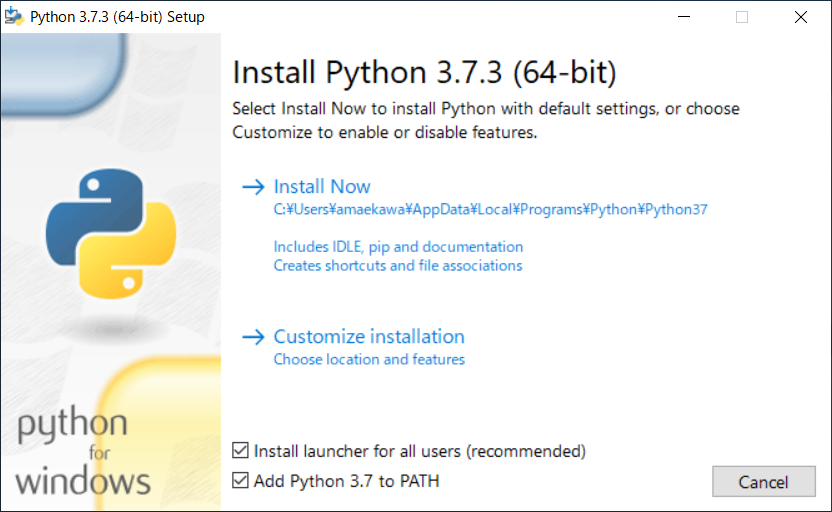
Windows でコマンドプロンプトからどのフォルダから実行しても「python --version」と打てばエラーにならず結果がバージョン情報が表示されればパスが通っているという状態になります。パスが通っていることを確認してください。
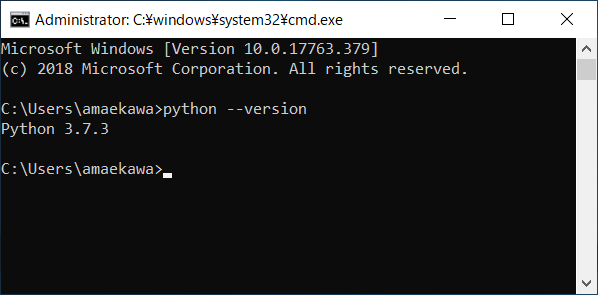
これを利用することで形態素解析(文章を分割させる)を行うことができます。
以下のサイトよりダウンロードしインストールを行います。
http://taku910.github.io/mecab/
ダウンロード → Binary package for MS-Windows の ダウンロードのリンクよりプログラムファイルをダウンロードし、インストールを行ってください。
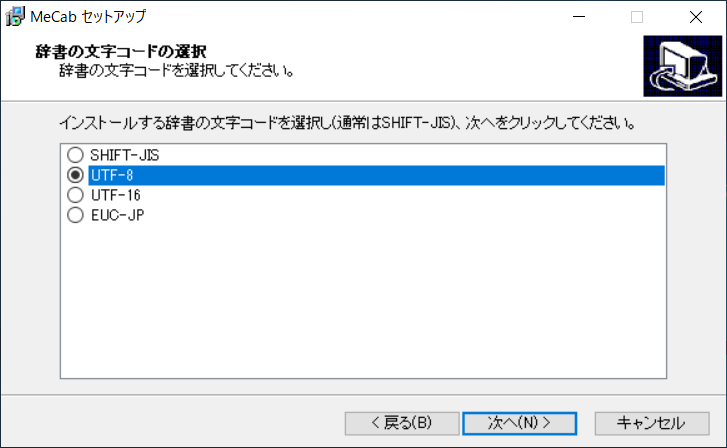
以下のディレクトリをパラメータの環境変数 PATH に追加します。
C:\Program Files (x86)\MeCab\bin
MeCab コマンドが Windows 上から入力できるようになります。
UTF-8 を指定していますので、Windows コマンドプロンプト上で chcp 65001 を入力し、UTF-8 のコマンドプロンプトを立ち上げて MeCab をテストする必要があります。
1. コマンドプロンプトにて chcp 65001 を入力します。
永続的にコマンドプロンプトを UTF-8 にする方法もありますが、他のコマンド出力に支障が出ますので、毎回 chcp で一時的に変更する方法が良いと思います。
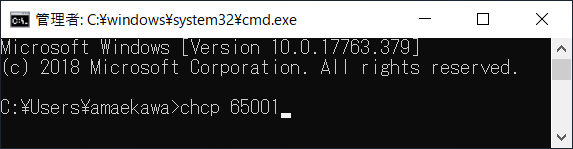
2. コマンドプロンプトにて echo テスト | mecab を入力します。
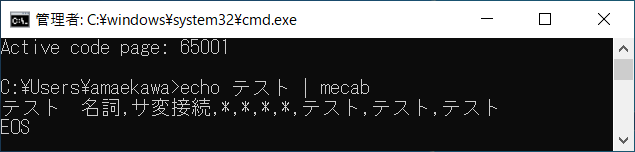
3. 今回は "ソフトバンク・テクノロジー" という単語を例としてご説明します。
コマンドプロンプトにて echo ソフトバンク・テクノロジー | mecab を入力します。
悲しいことにこの時点では "ソフトバンク・テクノロジー" という会社名は認識されず、以下のような出力となります。

以下のように3つの単語と認識している状態です。
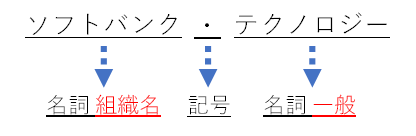
「ソフトバンク」という単語そのものは認識していますが、「・」が記号、「テクノロジー」は一般用語として判定されています。「ソフトバンク・テクノロジー」や新語を単語として解析できるようにするため、辞書の追加が必要となります。
当社のご提供する「機械学習導入支援サービス」資料請求・お問い合わせはこちら
mecab-ipadic-NEologd の辞書を使用するためインストールを行います。
Windows 環境からインストールすることができませんので、Bash on Ubuntu on Windows 経由でのインストール方法をご紹介します。
Bash on Ubuntu on Windows は会社のルールによって禁止されていることも多いと思いますので、社用 PC で行われる場合はインストール前に社内のルールを確認することをおすすめします。
1. Windows の機能の有効化または無効化にて "Windows Subsystem for Linux" をインストールします。
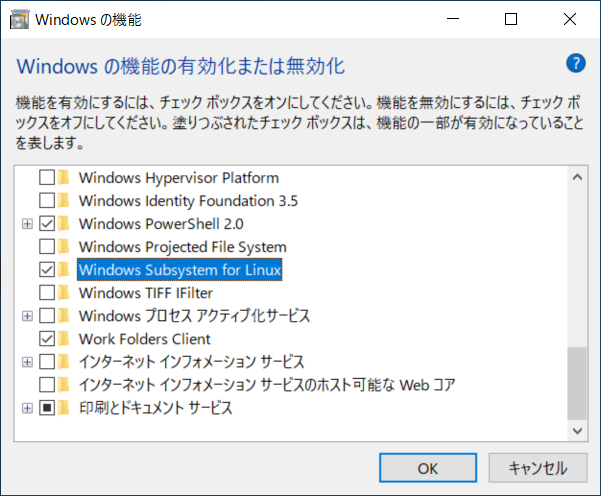
2. インストール後、再起動を行ってください。
3. 再起動後に Microsoft Store からUbuntu をインストールします。
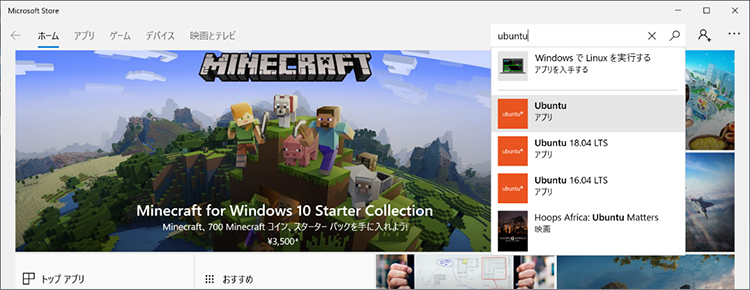
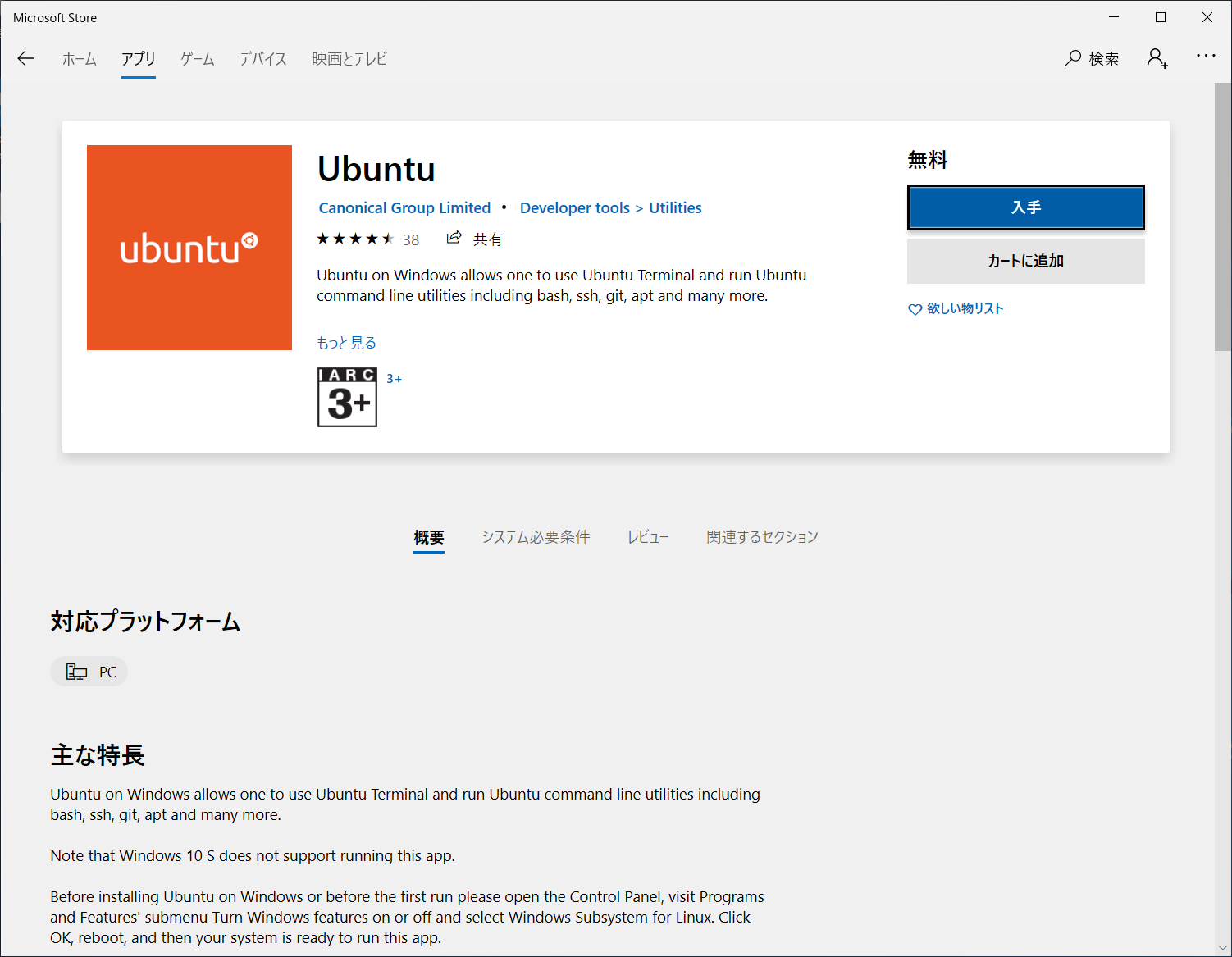
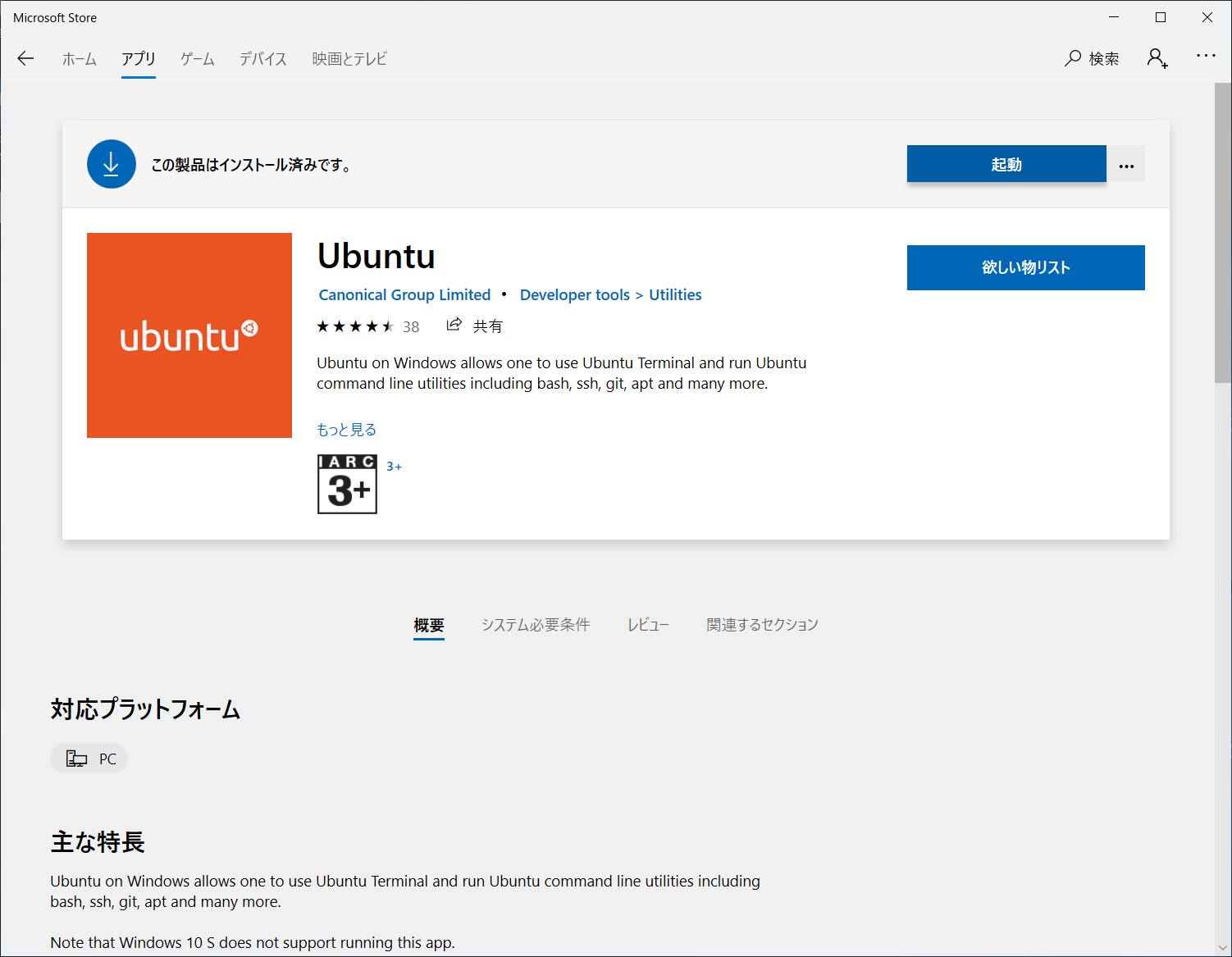

sudo apt update
sudo apt install -y git make mecab libmecab-dev
git clone --depth 1 https://github.com/neologd/mecab-ipadic-neologd.git
cd mecab-ipadic-neologd
bash /bin/install-mecab-ipadic-neologd -n

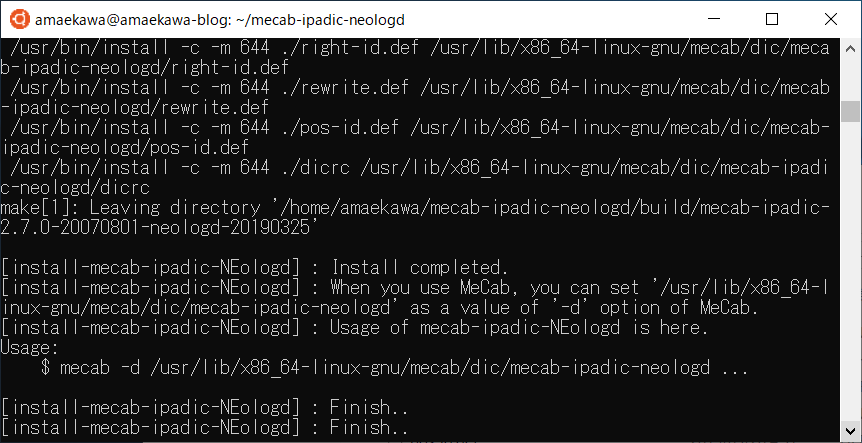
cp -r /usr/lib/x86_64-linux-gnu/mecab/dic/mecab-ipadic-neologd "/mnt/c/Program Files (x86)/MeCab/dic"

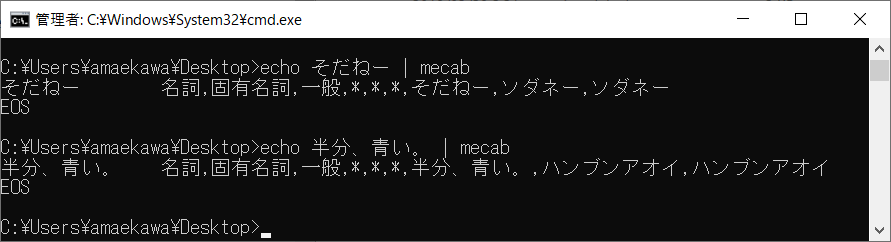
cd ..
rm -rf mecab-ipadic-neologd
長くなりましたが下準備は以上となります。
続きは次回、「Outlookからメールを取り込んで学習編」にて紹介させていただきます。
関連ページ
当社のご提供する「機械学習導入支援サービス」資料請求・お問い合わせはこちら |